提示:文章写完后,目录可以自动生成,如何生成可参考右边的帮助文档
文章目录
前言
因为要在Windows 10上安装Docker,所以记录一下 WSL 2 的安装过程。
一、打开 Windows CPU 虚拟化
CTRL+SHIFT+ESC 进入任务管理器
结果如图所示:

如未打开,自行搜索解决方案。
二、启用 适用于 Linux 的 Windows 子系统
1.打开控制面板
开始–>Windows 系统–>控制面板

2.程序和功能

3.启用或关闭 Windows 功能
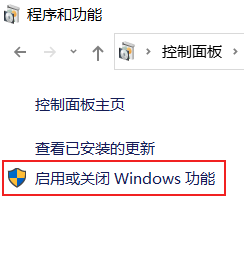
4.适用于 Linux 的 Windows 子系统
启用以下两项

三、更新 WSL 2 的 Linux 内核更新包
下载后直接安装
四、安装 Linux 分发版
1.打开 Microsoft Store,搜索 Ubuntu 并下载
如无法下载,“Windows + R”打开运行框,输入“WSReset.exe”,回车,清除Microsoft Store缓存。

2.点击启动
五、启动后可能遇到的问题
1.启动报错“0x800706ba”或“参考的对象类型不支持尝试的操作”
具体解决方案:https://blog.csdn.net/XingKongLiu6/article/details/124205108





















 8621
8621











 被折叠的 条评论
为什么被折叠?
被折叠的 条评论
为什么被折叠?








